Napraw Nie można zamontować TWRP pamięci masowej na Androidzie
Różne / / July 28, 2022

Jeśli jesteś osobą, która uwielbia bawić się programami w telefonie, możesz być świadomy pamięci wewnętrznej TWRP. Jest to oficjalna aplikacja ze sklepu Google Play, która może pomóc w instalowaniu aplikacji i oprogramowania innych firm. Jednym z problemów związanych z trybem jest pamięć wewnętrzna TWRP 0 MB. Chociaż możesz mieć wystarczająco dużo miejsca na flashowanie nowych plików w telefonie, możesz zobaczyć ten komunikat o błędzie w telefonie. W takim przypadku możesz nie być w stanie zamontować pamięci TWRP na telefonie z Androidem. Istnieje wiele przyczyn tego problemu i możesz nie mieć dostępu do nieoficjalnego oprogramowania pliki i inne niestandardowe ROMy. Możesz użyć metody opisanej w artykule, aby naprawić TWRP, który nie może zamontować pamięci kwestia.
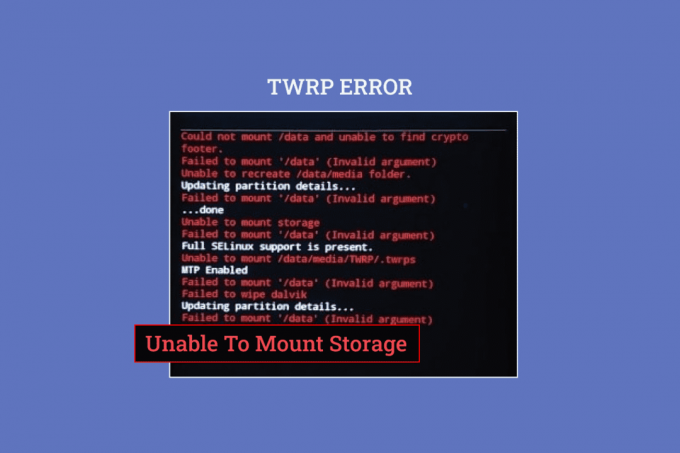
Zawartość
- Jak naprawić Nie można zamontować TWRP pamięci masowej na Androidzie?
- Jak zainstalować aplikację trybu odzyskiwania TWRP?
- Co powoduje, że TWRP nie może zamontować problemu z pamięcią masową?
- Metoda 1: Zmień hasło zabezpieczające ekran
- Metoda 2: Użyj karty Micro SD
- Metoda 3: Formatuj dane
- Metoda 4: Sformatuj pamięć wewnętrzną
- Metoda 5: Napraw pliki systemowe
- Metoda 6: Użyj polecenia ADB
Jak naprawić Nie można zamontować TWRP pamięci masowej na Androidzie?
Tryb odzyskiwania TWRP służy do natychmiastowego instalowania i tworzenia kopii zapasowych plików w telefonie. Jest dostępny jako aplikacja w sklepie Google Play i jest zaufaną aplikacją.
Notatka: Wspomniane kroki odpowiadają Samsung Galaxy A21 model i ustawienia mogą się różnić w zależności od modelu telefonu i producenta.
Jak zainstalować aplikację trybu odzyskiwania TWRP?
Oto kroki, aby zainstalować aplikację trybu odzyskiwania TWRP.
1. Z menu otwórz Sklep Play aplikacja.

2. Stuknij w pasek wyszukiwania u góry strony głównej.
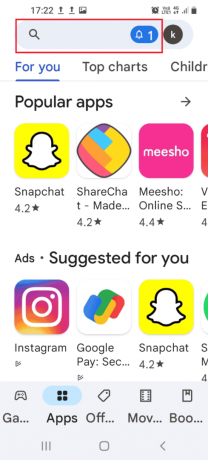
3. Wyszukaj Tryb odzyskiwania TWRP i dotknij Szukaj Ikona.
4. Stuknij w zainstalować przycisk Oficjalna aplikacja TWRP.
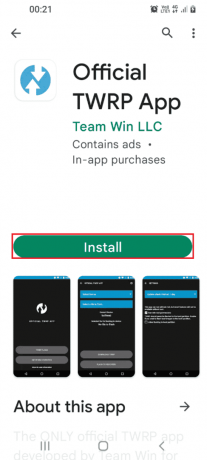
Co powoduje, że TWRP nie może zamontować problemu z pamięcią masową?
Problem braku możliwości zamontowania pamięci wewnętrznej może wynikać z następujących przyczyn, jak poniżej.
- Hasło zabezpieczające- Hasło zabezpieczające lub hasło blokady w telefonie może uniemożliwić montowanie plików pamięci.
- Nieobsługiwany plik jest zainstalowany- Przyczyną tego problemu może być plik zip, który nie jest obsługiwany przez Twój model telefonu zainstalowany w telefonie.
- Nie można odszyfrować plików na partycji- Twój telefon może nie być w stanie odszyfrować plików na dyskach partycji w telefonie.
- Flashowanie niewłaściwego pliku na dysku partycji- Nieprawidłowy lub zły plik może zostać sflashowany na dyski partycji w telefonie.
- Uszkodzone pliki na dysku partycji- Pliki na dyskach partycji w telefonie mogą być uszkodzone lub zawierać złośliwe oprogramowanie.
- Opcja przywracania ustawień fabrycznych jest uszkodzona- Problem może wystąpić, jeśli opcja przywracania ustawień fabrycznych w telefonie jest uszkodzona.
Przeczytaj także:Napraw Android rozpoczyna optymalizację aplikacji 1 z 1
Poniżej znajdują się metody rozwiązywania problemów, które można naprawić, nie można naprawić pamięci masowej TWRP na urządzeniu z Androidem.
Metoda 1: Zmień hasło zabezpieczające ekran
Najprostszym sposobem naprawienia problemu z niemożliwością zamontowania pamięci masowej TWRP jest zmiana hasła zabezpieczającego telefonu.
1. Z menu otwórz Ustawienia aplikacja.

2. Stuknij w Ekran blokady patka.

3. Stuknij w Typ blokady ekranu patka.
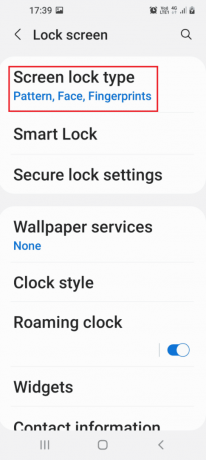
4. Wprowadź aktualne hasło lub narysuj aktualny wzór na ekranie potwierdzenia.
5. Stuknij w Hasło patka.
Notatka: Alternatywnie możesz dotknąć SZPILKA patka.
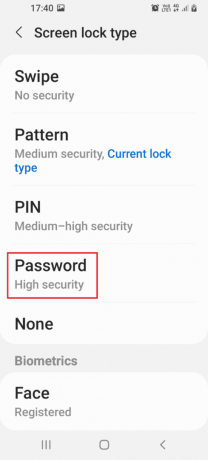
6. Wpisz dowolne hasło alfanumeryczne i dotknij Kontynuować opcja.
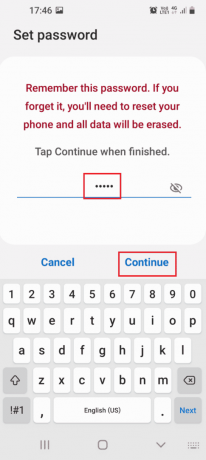
7. Wpisz to samo hasło alfanumeryczne i dotknij OK opcja.

Teraz sprawdź, czy pamięć wewnętrzna TWRP 0mb jest rozwiązana.
Metoda 2: Użyj karty Micro SD
Ta metoda jest małym obejściem, ale może być użyta do rozwiązania problemu z pamięcią wewnętrzną TWRP. Korzystając z tej metody, możesz przenieść pliki dysków partycji na kartę Micro SD w telefonie.
1. Długie naciśnięcie Moc przycisk i dotknij Wyłącz opcja.

2. wciśnij Moc + zmniejszanie głośności przyciski, aby uruchomić tryb odzyskiwania TWRP.

3. Stuknij w Zachowaj tylko do odczytu i przesuń ikonę potrójnej strzałki lub Przesuń, aby zezwolić na modyfikacje opcja po prawej stronie.
4. Następnie dotknij zainstalować opcja w Zespół Win Recovery Project ekran.
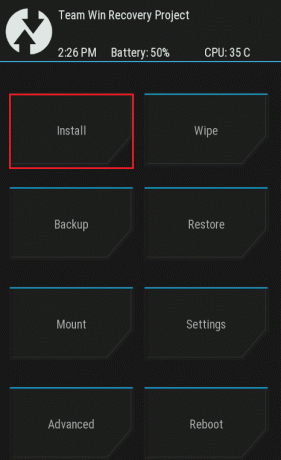
5. Następnie dotknij Wybierz pamięć patka.
6. Wybierz Karta micro sd opcja w menu. Następnie sprawdź, czy TWRP nie może zamontować pamięci masowej został rozwiązany.
Przeczytaj także:Jak zmienić numer IMEI na Androidzie bez roota?
Metoda 3: Formatuj dane
Jeśli nie możesz naprawić problemu z niemożliwym zamontowaniem pamięci masowej TWRP, możesz sformatować dane w telefonie w trybie Team Win Recovery Project.
Notatka: Możesz wykonać kopię zapasową plików z telefonu na Dysku Google przed kontynuowaniem tej metody, aby uniknąć utraty danych.
1. Trzymaj Moc przycisk i dotknij Wyłącz opcja.

2. wciśnij Moc + zmniejszanie głośności przyciski, aby uruchomić tryb odzyskiwania TWRP.
3. Stuknij w Zachowaj tylko do odczytu i przesuń ikonę potrójnej strzałki lub Przesuń, aby zezwolić na modyfikacje opcja po prawej stronie.
4. Stuknij w Wytrzeć opcja w Zespół Win Recovery Project ekran.

5. Stuknij w Sformatuj dane przycisk.
6. Rodzaj tak w Wyczyść dane formatu ekran i dotknij Wchodzić opcja.
7. Powrót do Zespół Win Recovery Project ekran i dotknij Restart opcja.
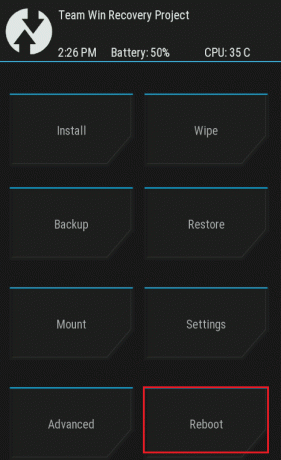
8. Stuknij w System możliwość włączenia telefonu.
Na koniec sprawdź, czy problem z pamięcią wewnętrzną TWRP 0mb został rozwiązany.
Metoda 4: Sformatuj pamięć wewnętrzną
Inną opcją naprawienia problemu z niemożliwym zamontowaniem pamięci masowej TWRP jest sformatowanie pamięci wewnętrznej w telefonie.
Krok I: Kopia zapasowa plików w pamięci wewnętrznej
Pierwszym krokiem jest utworzenie kopii zapasowej plików na dysku partycji pamięci wewnętrznej w trybie odzyskiwania twrp.
1. wciśnij Moc przycisk i dotknij Wyłącz opcja.
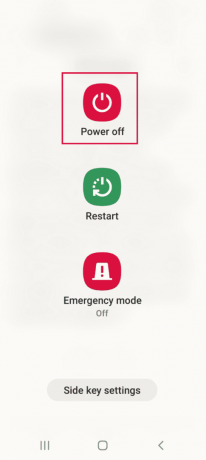
2. wciśnij Moc + zmniejszanie głośności przyciski, aby uruchomić tryb odzyskiwania TWRP.
3. Stuknij w Zachowaj tylko do odczytu i przesuń ikonę potrójnej strzałki lub Przesuń, aby zezwolić na modyfikacje opcja po prawej stronie.
4. Następnie dotknij Utworzyć kopię zapasową opcja w Zespół Win Recovery Project ekran.
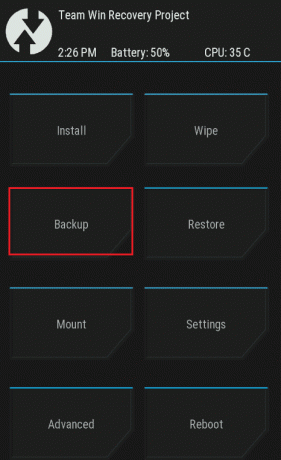
5. Wybierz Pamięć wewnętrzna opcja w Wybierz pamięć ekran i dotknij OK przycisk.
6. Wybierz wszystkie partycje i przesuń ikonę potrójnej strzałki lub Przesuń, aby wymazać po prawej stronie, aby potwierdzić wybór.
Krok II: sformatuj pamięć wewnętrzną
Następnym krokiem jest sformatowanie plików na dysku partycji pamięci wewnętrznej w trybie odzyskiwania TWRP.
1. Otworzyć Zespół Win Recovery Project aplikację i dotknij Wytrzeć opcja.

2. Stuknij w Zaawansowane czyszczenie opcja.
3. Wybierz Pamięć wewnętrzna opcja w Wybierz partycję do wyczyszczenia sekcji i przesuń ikonę potrójnej strzałki lub Przesuń, aby wymazać po prawej stronie, aby potwierdzić wybór.
Przeczytaj także:Co to jest HTC S-OFF?
Metoda 5: Napraw pliki systemowe
Aby naprawić problem z niemożliwością zamontowania pamięci masowej TWRP, możesz naprawić pliki systemowe w telefonie w trybie odzyskiwania TWRP.
1. Trzymaj Moc przycisk i dotknij Wyłącz opcja.

2. Następnie naciśnij Moc + zmniejszanie głośności przyciski, aby uruchomić tryb odzyskiwania TWRP.
3. Stuknij w Zachowaj tylko do odczytu i przesuń ikonę potrójnej strzałki lub Przesuń, aby zezwolić na modyfikacje opcja po prawej stronie.
4. Stuknij w Wytrzeć opcja w Zespół Win Recovery Project ekran.

5. Stuknij w Zaawansowane czyszczenie opcja.
6. Wybierz Dane opcja w Wybierz partycję do wyczyszczenia sekcji i dotknij Napraw lub zmień system plików opcja.
7. Stuknij w Zmień system plików przycisk.
8. Stuknij w exFAT opcję i przesuń ikonę potrójnej strzałki lub Przesuń, aby zmienić opcja po prawej stronie ekranu.
Jeśli problem z pamięcią wewnętrzną TWRP nadal nie zostanie rozwiązany, możesz wykonać poniższe czynności, aby naprawić dalsze pliki (opcjonalnie).
9. Powrót do Napraw lub zmień system plików ekran i dotknij Zmień system plików opcja.
10. Wybierz EXT 2 w menu i przesuń ikonę potrójnej strzałki lub Przesuń, aby zmienić po prawej stronie, aby potwierdzić wybór.
11. Wróć do menu, wybierz WEW 4 opcję i przesuń ikonę potrójnej strzałki lub Przesuń, aby zmienić po prawej stronie, aby potwierdzić wybór.
12. Powrót do Zespół Win Recovery Project ekran i dotknij Uchwyt opcja.
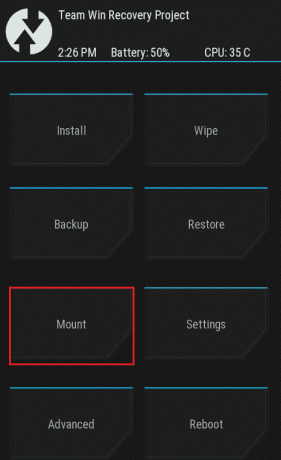
13. Wybierz Dane oraz Karta micro sd opcje w Wybierz partycję do zamontowania sekcji i flashuj pliki.
Metoda 6: Użyj polecenia ADB
Ostatecznym sposobem naprawienia problemu z niemożliwym zamontowaniem pamięci masowej TWRP jest użycie poleceń ADB lub Android Debug Bridge na komputerze z systemem Windows.
Opcja I: Użyj polecenia Fastboot
Pierwszą opcją rozwiązania problemu z 0mb pamięci wewnętrznej TWRP jest użycie polecenia fastboot i sformatowanie danych w telefonie.
Krok I: Włącz urządzenia ADB na swoim komputerze
W pierwszym kroku musisz włączyć urządzenia ADB na swoim komputerze z systemem Windows za pomocą oficjalnego narzędzia ADB.
1. Używać Kabel USB, podłącz telefon do komputera z systemem Windows.
2. Uderz w Klawisz Windows, rodzaj Google Chromei kliknij otwarty.
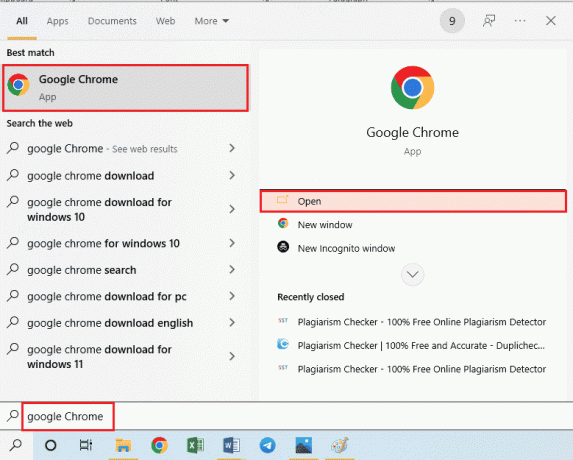
3. Otworzyć Narzędzia platformy Android SDK stronę internetową i kliknij Pobierz narzędzia platformy SDK dla systemu Windows link w Pliki do pobrania Sekcja.
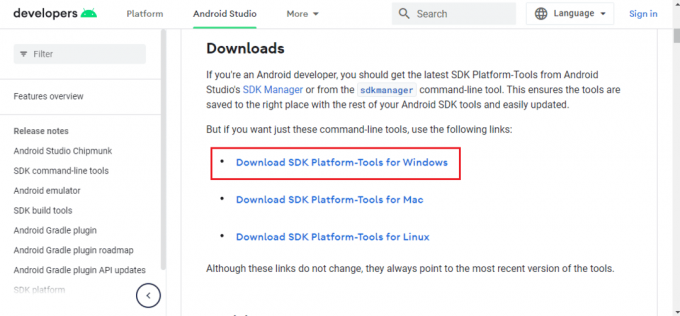
4. Korzystanie z narzędzia do kompresji danych, takiego jak WinZip, wyodrębnij wszystkie pliki narzędzia ADB do Dysk lokalny (C:) prowadzić.

5. wciśnij Klawisz Windows, rodzaj Windows PowerShell, a następnie kliknij Uruchom jako administrator.
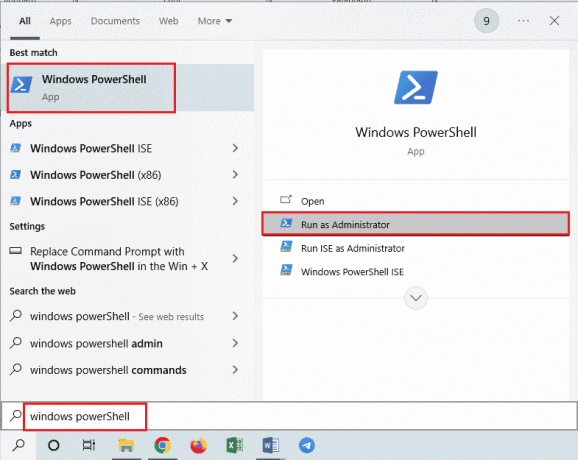
6. Wpisz ./urządzenia adb polecenie i naciśnij Przycisk ENTER aby sprawdzić podłączone urządzenia.
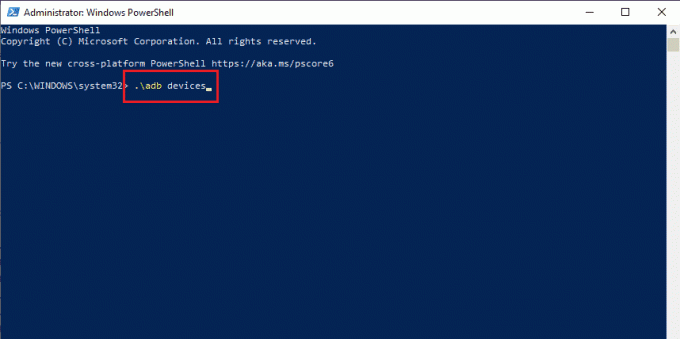
7. Stuknij w Zaakceptować opcja w telefonie.
Przeczytaj także: Napraw interfejs systemu, który zatrzymał czarny ekran na Androidzie
Krok II: Włącz debugowanie USB
Aby włączyć opcję debugowania USB, musisz włączyć tryb programisty w telefonie w następujący sposób.
1. Z menu głównego otwórz Ustawienia aplikacja.
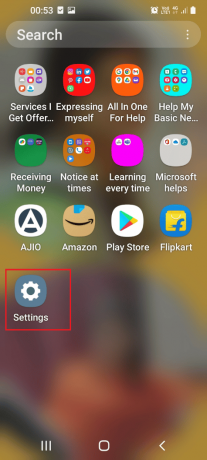
2. Stuknij w zakładkę O telefonie.

3. Stuknij w zakładkę Informacje o oprogramowaniu.
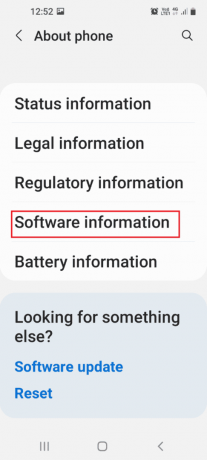
4. Stuknij w zakładkę Numer kompilacji 7 czasy.

5. Wiadomość Tryb programisty został włączony zostanie wyświetlony.

6. Powrót do Ustawienia strona główna i dotknij zakładki Opcje programistyczne.
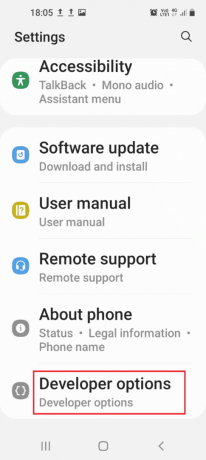
7. w Debugowanie sekcja, włącz debugowanie USB opcja.
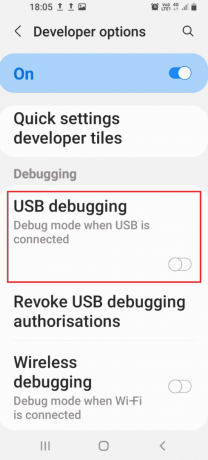
8. w Pozwól na debugowanie USB? komunikat potwierdzający, dotknij OK opcja.
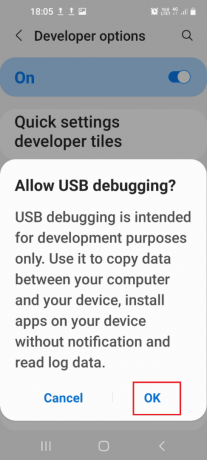
Przeczytaj także:Co to jest tryb Odin w telefonie Samsung?
Krok III: Włącz debugowanie drzewa węzłów
Aby umożliwić komputerowi z systemem Windows wprowadzanie zmian w telefonie z systemem Android, musisz włączyć dodatkową funkcję o nazwie Debugowanie drzewa węzłów w następujący sposób.
1. Powrót do Ustawienia strona główna i dotknij zakładki Dostępność.
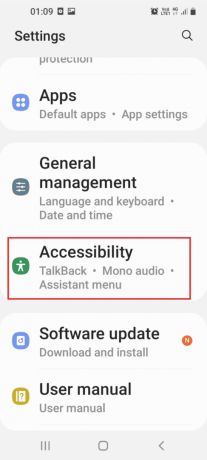
2. Stuknij w TalkBack opcja.
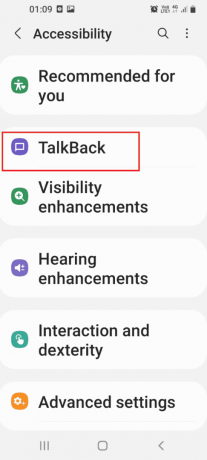
3. Następnie dotknij Ustawienia opcja.
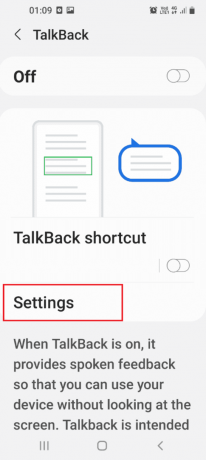
4. Następnie dotknij Zaawansowane ustawienia opcja.
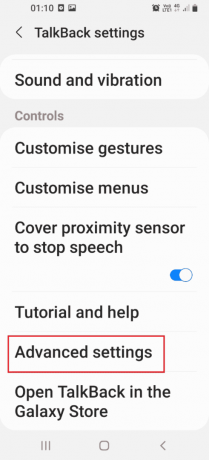
5. Stuknij w Ustawienia programisty opcja.

6. Włącz Włącz debugowanie drzewa węzłów opcja.
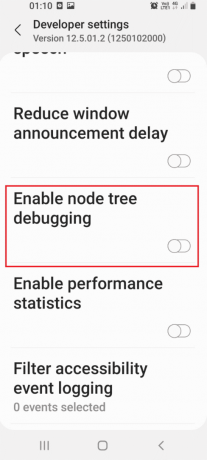
7. w Włączyć debugowanie drzewa węzłów? okno potwierdzenia, dotknij OK opcja.
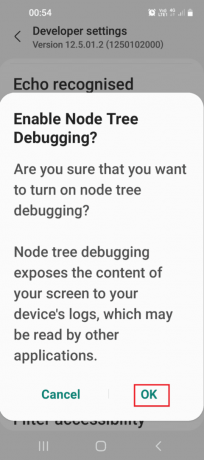
Krok IV: Sformatuj dane za pomocą Windows PowerShell
Ostatnim krokiem do rozwiązania problemu z niemożliwością zamontowania TWRP pamięci masowej jest sformatowanie danych w telefonie za pomocą aplikacji Windows PowerShell.
1. Uderz w Klawisz Windows, rodzaj Windows PowerShelli kliknij Uruchom jako administrator.
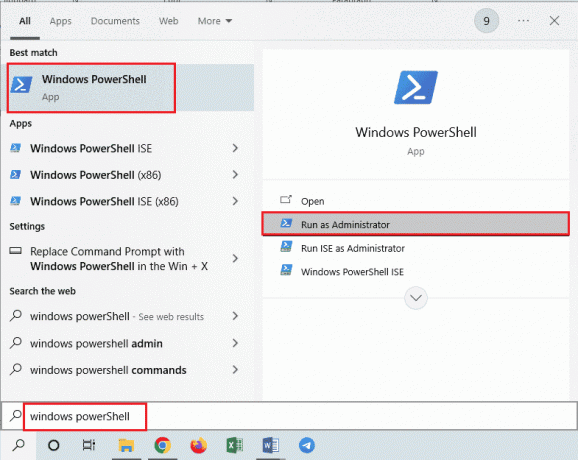
2. Wpisz podane Komenda i naciśnij Przycisk ENTER zrestartować telefon w TWRP tryb.
adb restart bootloader
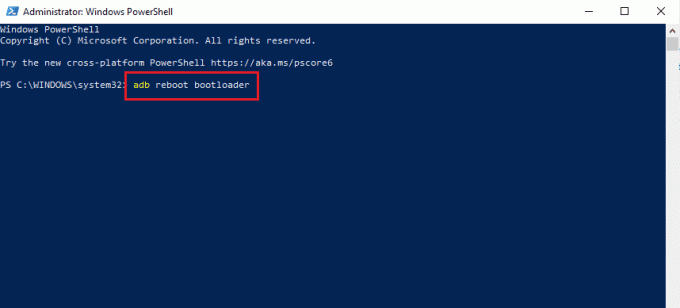
3. Następnie wpisz następujące Komenda i uderz w Przycisk ENTER aby sformatować dane użytkownika w telefonie.
dane użytkownika w formacie fastboot
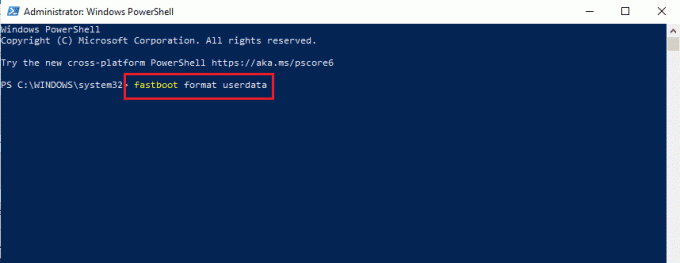
4. Wpisz szybkie ponowne uruchomienie polecenie i naciśnij Przycisk ENTER aby ponownie uruchomić telefon w trybie Fastboot.
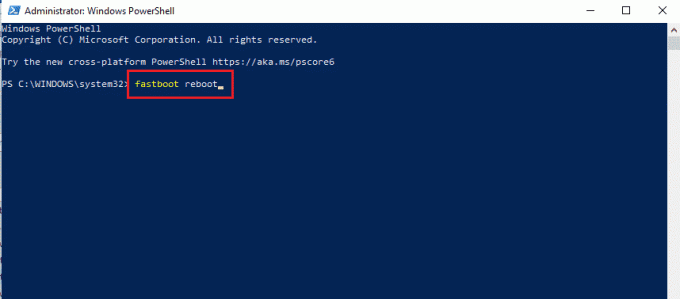
Przeczytaj także:Jak odkryć aplikacje na Androida
Opcja II: plik odzyskiwania Flash
Drugą opcją rozwiązania problemu jest flashowanie pliku odzyskiwania do folderu ADB na komputerze z systemem Windows.
Krok I: Zmień nazwę pliku odzyskiwania w folderze adb
W pierwszym kroku musisz zmienić nazwę pliku odzyskiwania w folderze adb na komputerze z systemem Windows, aby rozwiązać problemy ze zgodnością.
1. Włącz urządzenia ADB za pomocą komputera z systemem Windows.
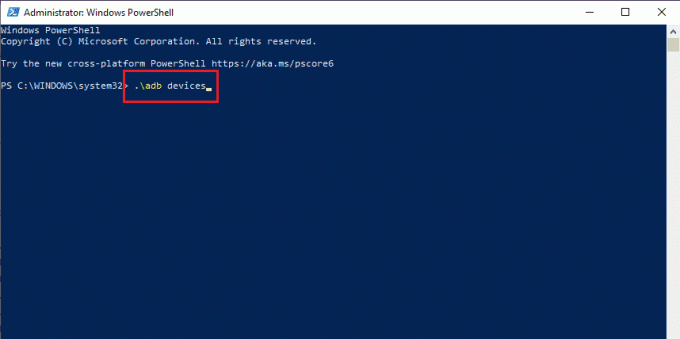
2. Włącz Debugowanie USB oraz Debugowanie drzewa węzłów opcje w telefonie.
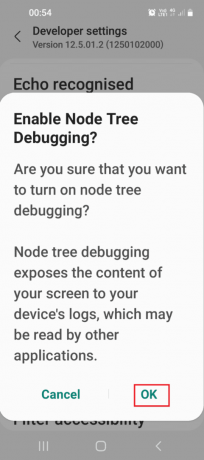
3. otwarty Przeglądarka plików używając Okna + EKlucze jednocześnie i przejdź do adb folder przy użyciu ścieżki lokalizacji jako Ten komputer > Dysk lokalny (C:) > adb.
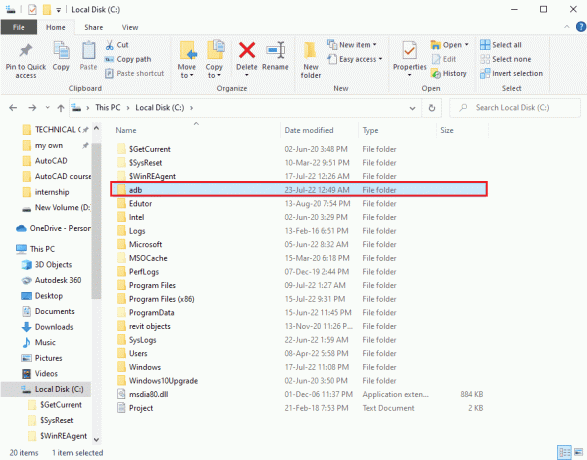
4. Kliknij prawym przyciskiem myszy plik TWRP i kliknij Przemianować opcja.
5. Rodzaj odzyskiwanie.img i naciśnij Przycisk ENTER.
Notatka: Musisz skopiować nazwę pliku odzyskiwania na swój telefon i odpowiednio zmienić nazwę pliku.
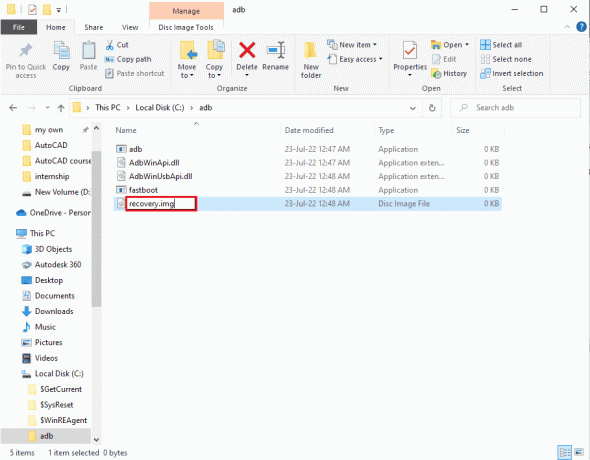
Krok II: Plik odzyskiwania Flash
Następnym krokiem jest flashowanie pliku odzyskiwania na telefonie za pomocą aplikacji Windows PowerShell.
1. wciśnij Klawisz Shift, kliknij spację prawym przyciskiem myszy i kliknij Otwórz okno Windows PowerShell tutaj opcja.
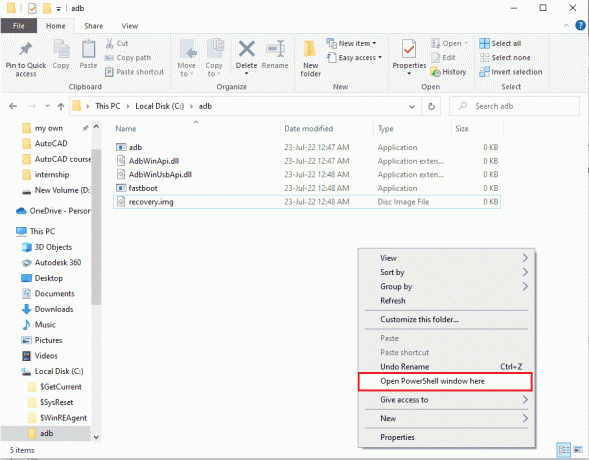
2. Wpisz polecenie urządzenia fastboot i uderz w Przycisk ENTER aby sprawdzić urządzenia adb w trybie fastboot.
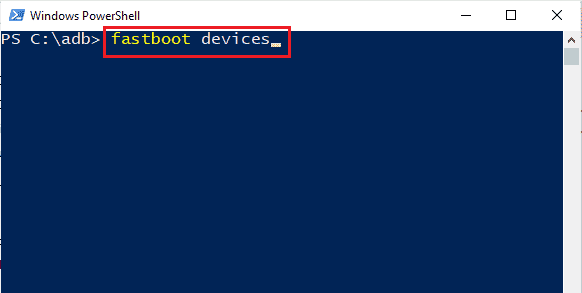
3. Wpisz polecenie fastboot recovery.img i naciśnij Wchodzić klucz do flashowania pliku odzyskiwania w trybie fastboot w telefonie.
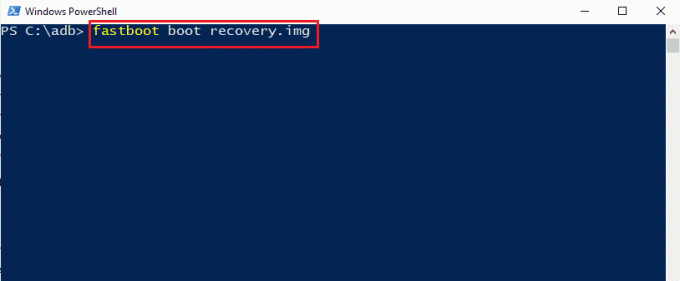
Zalecana:
- Jak odzyskać konto MeetMe?
- 13 najlepszych klientów protokołu przesyłania plików dla systemu Android
- Napraw telefon niedozwolony Błąd MM6
- Jak korzystać z .estrongs na Androidzie
Sposoby na rozwiązanie problemu bycia nie można zamontować pamięci TWRP są omówione w artykule. Daj nam znać swoje sugestie i pytania na ten temat w komentarzach poniżej, abyśmy mogli uwzględnić Twoje wątpliwości.



